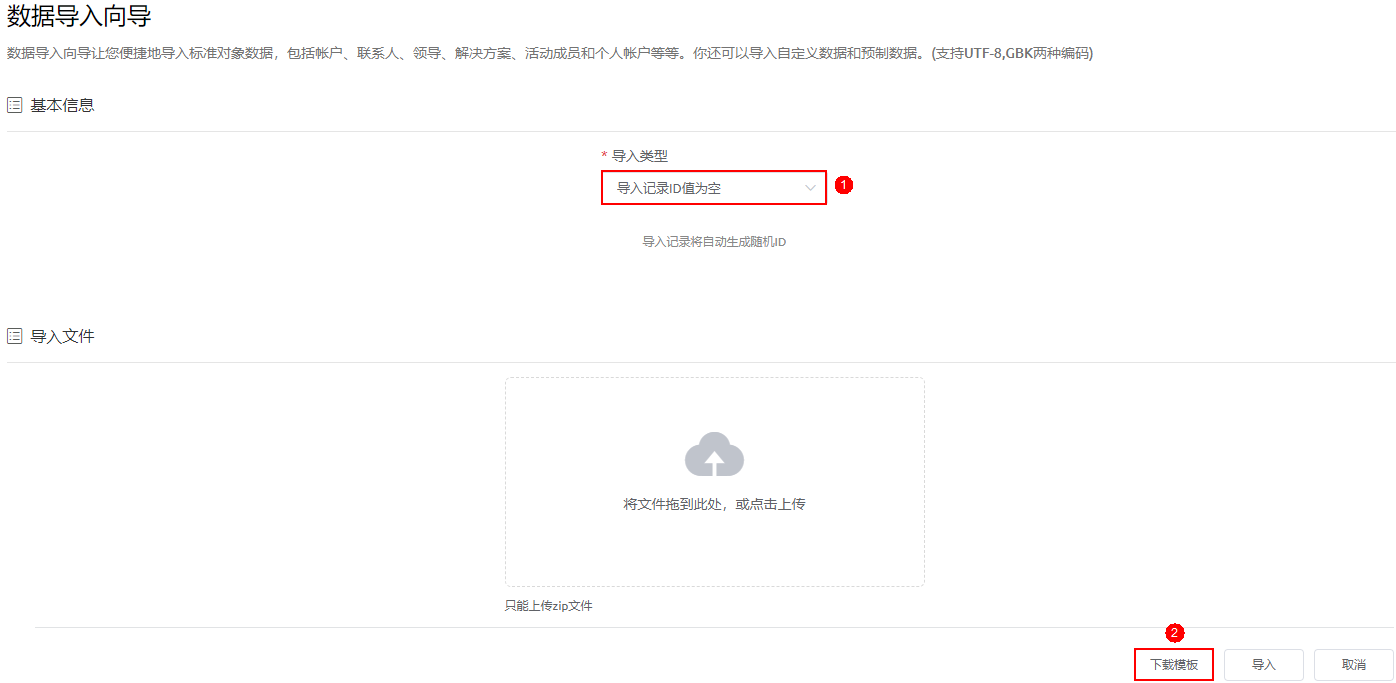如何导入对象数据
使用说明
将获取到的对象数据导入到当前系统,实现数据迁移和备份,如迁移旧的元数据和数据去新的环境,保持对象的一致和兼容。从而实现在不同的账号间或环境间的数据迁移,避免重复开发和不兼容的开发。
导入数据
- 参考登录环境配置中操作,登录AstroZero环境配置。
- 在主菜单中,选择“维护”。
- 在左侧导航栏中,选择“应用维护 > 数据导入 > 数据导入”。
- 在数据导入页面,单击“新建”,配置“导入类型”,拖入待导入zip文件,单击“导入”。
导入对象数据时,还需要设置导入记录ID是否为空。
- 导入记录ID值为空:导入的数据记录ID值为空,系统将自动生成随机ID。
- 导入记录ID值不为空:根据导入记录中的ID匹配,若存在则更新数据,不存在则创建新的记录。
- 在弹出的提示框中,单击“确定”。
等待一分钟后,单击操作列的
 ,数据导入页面中会更新导入状态。如果数据导入失败,可以从邮件内容或导入页面“详情”中获知失败原因。
,数据导入页面中会更新导入状态。如果数据导入失败,可以从邮件内容或导入页面“详情”中获知失败原因。
数据导入任务执行结果或报错,可在“全局元素 > 定时任务 > 任务执行历史”中查看。